こんにちは。糖分のたぬき(@racoondog12345)です。
NAS(ネットワークHDD)DiskStation DS218jのセットアップ3からの続きになります。
それではUSB外付けHDDにバックアップを行っていきます。
DiskStation DS218j USB外付けHDDのフォーマット


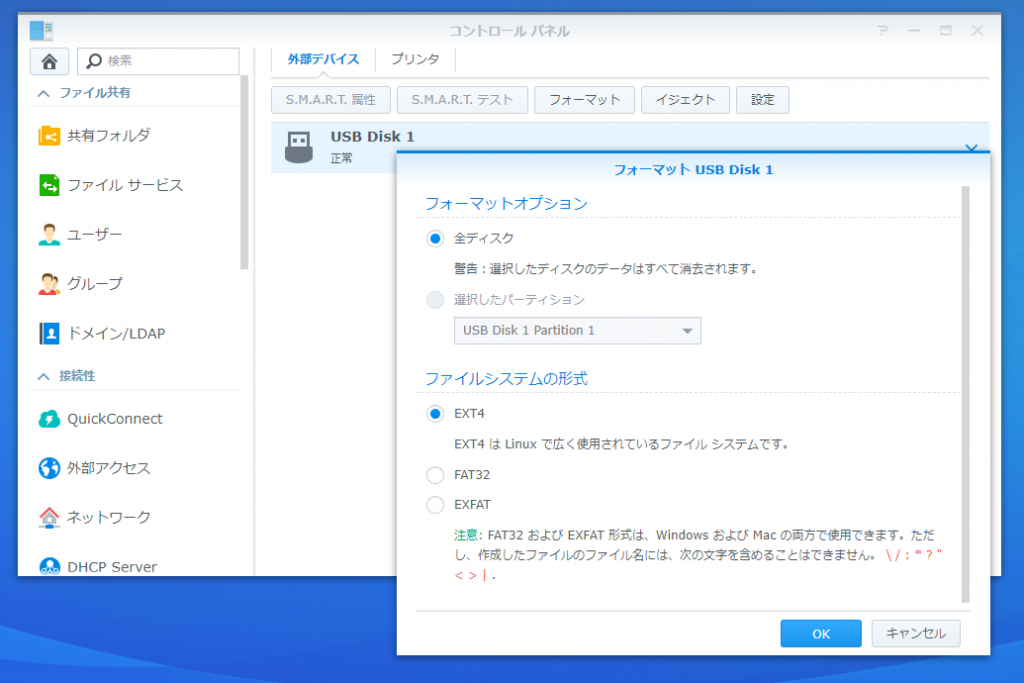
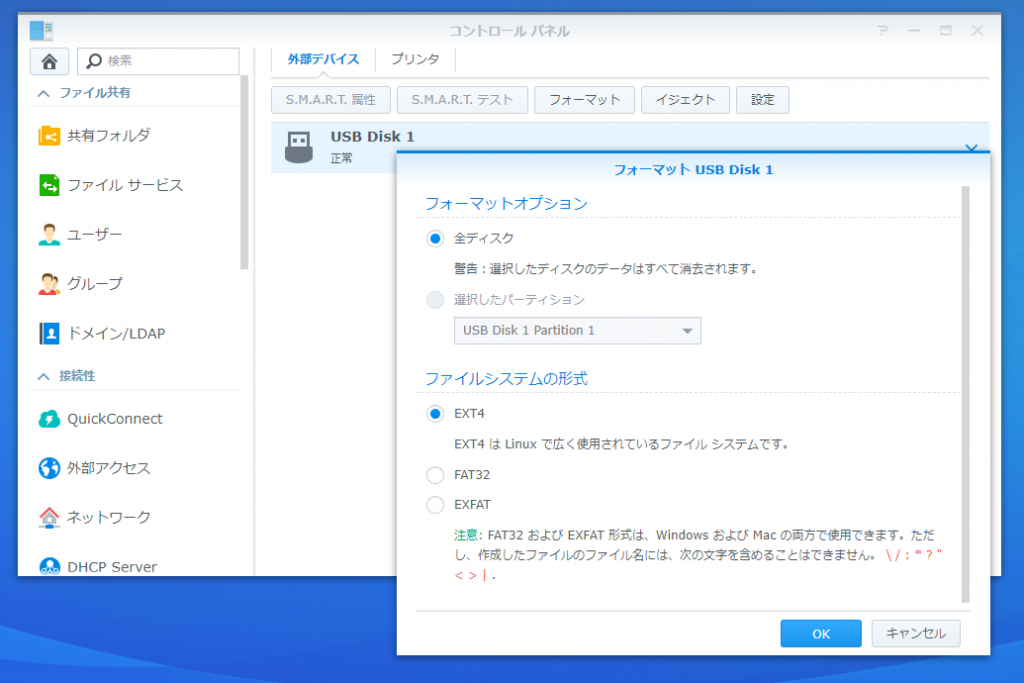
DSM(DiskStation Manager)へログインし、コントロールパネルより外部デバイスを開き、USB Disk 1を選択します。
続いてフォーマットボタンを押し、全ディスクを選択します。
ファイルシステムはもちろんexFAT!せっかく対応できるように購入したのに、使わないとかは意味がわかりませんのでもちろん使用します。
続いて「OK」ボタンを押して完了。あとは待つだけです。
なお、フォーマット作業なのでUSB外付けHDDの中身は全て消えますので注意してください。
DiskStation DS218j HYPER BACKUPでタスク化
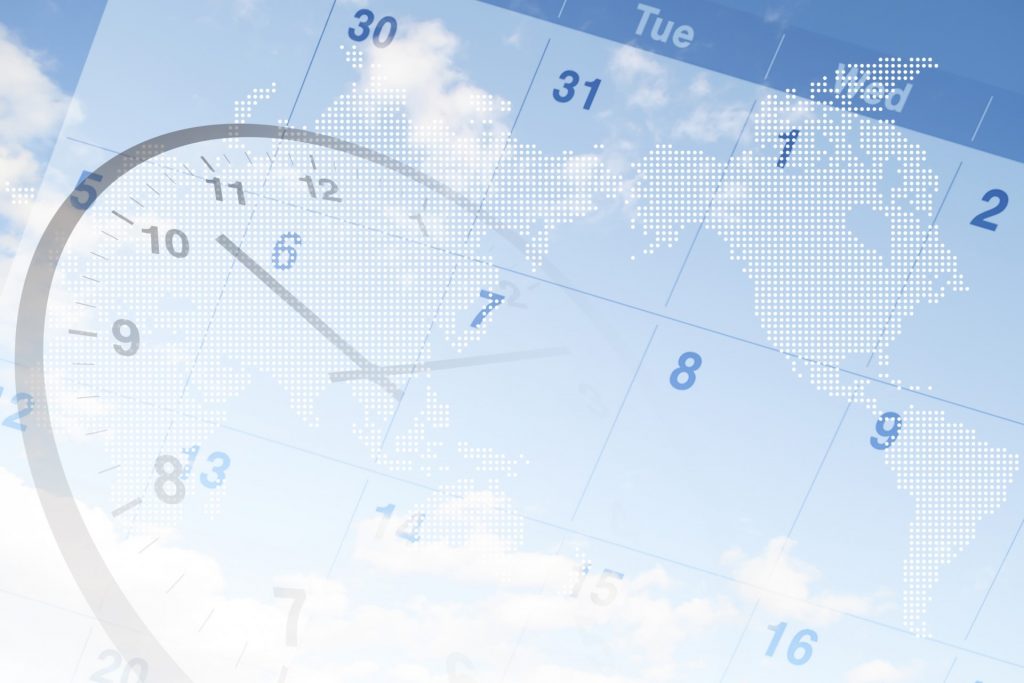
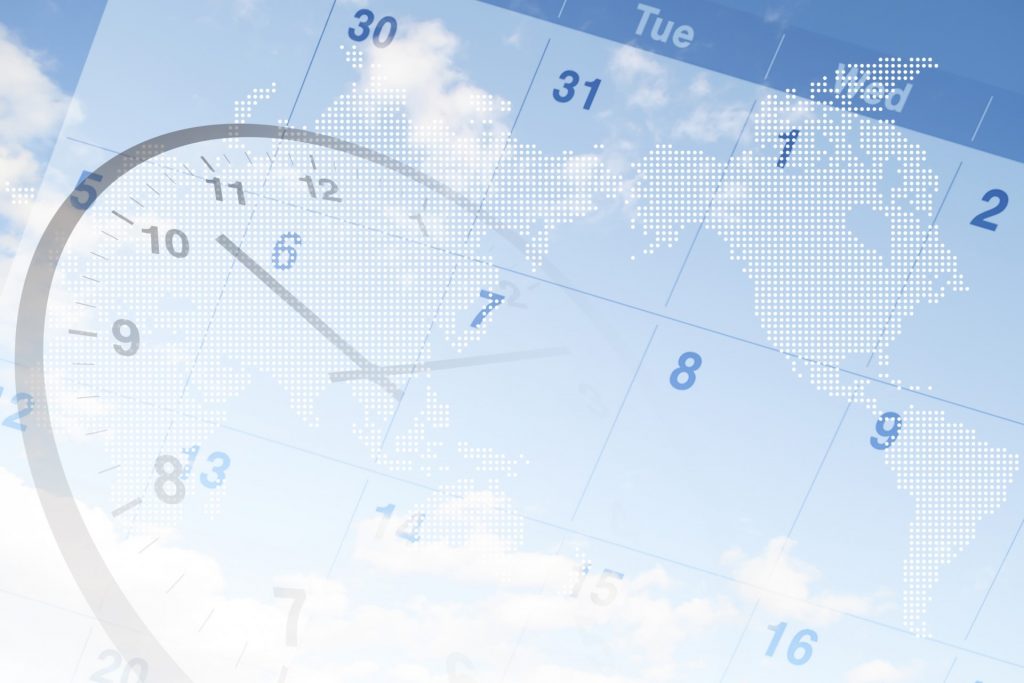
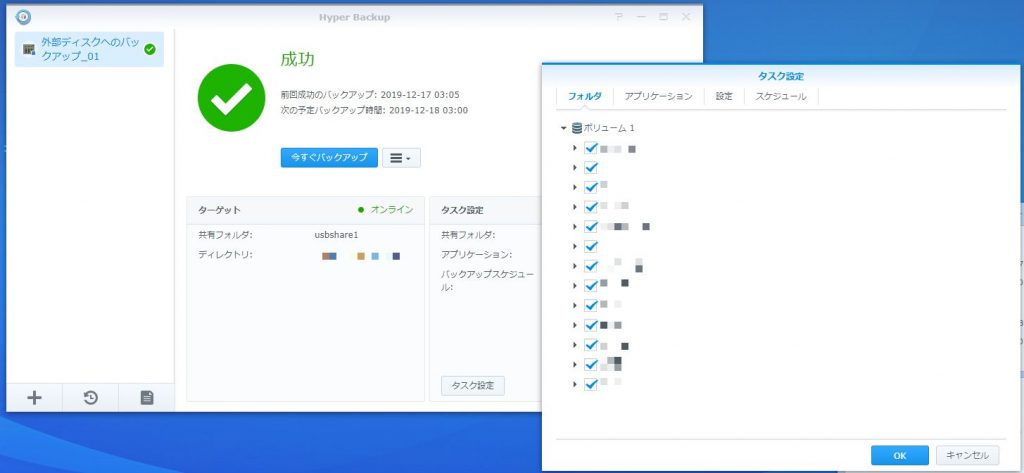
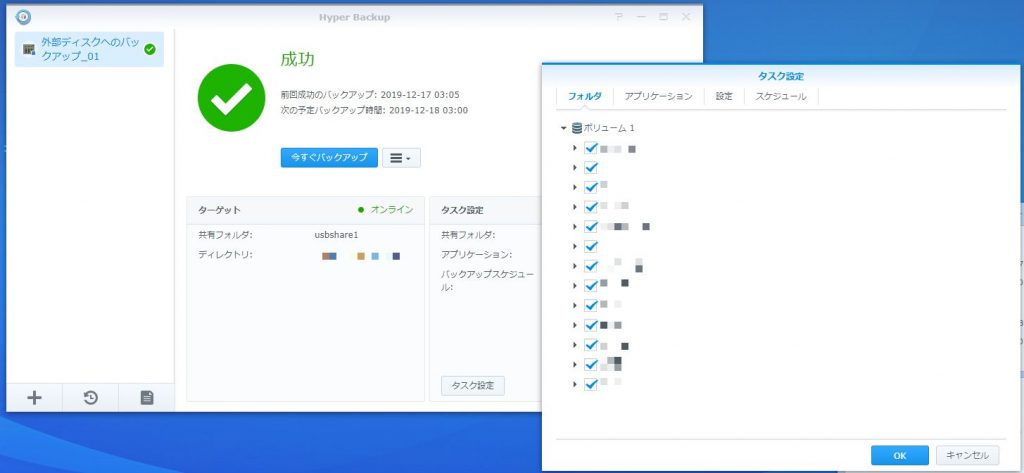
続いて、パッケージセンターを開き、HYPER BACKUPを起動します。
ウインドウ左下にあります「+」ボタンを押し、バックアップウィザードを開きます。
ローカルフォルダ & USBを選択し次へ。※(単一バージョン)ではありません。
なお、ここではいろいろなバックアップ方法があり、クラウドサービス等へもバックアップができますが、今回はUSB外付けHDDにバックアップを行いますので、説明等は除外します。
※クラウドサービス等、外部へのバックアップを行うことになった場合に、改めて記事を執筆したいと思います。
バックアップ先ですが、共有フォルダをUSB外付けHDDに向けました。(私の場合はusbshare1という名前でした)ディレクトリ名は分かればなんでも問題ありません。
バックアップウィザードに従い、共有フォルダ > アプリケーション > スケジュール > ローテーションの順で設定していき、「適用」ボタンを押します。
設定したタイミングの時間が、スケジュールで設定した時間でなければ、バックアップ動作は開始しませんので、今すぐバックアップしたい場合は「今すぐバックアップ」を押し、バックアップを開始してください。
バックアップ時間は、USB3.0での接続で、2TBで約12時間かかりました。
※ファイル構造等にもよりますが、最初のバックアップは結構な時間がかかるので時間を空けておいてください。
さて、NAS(ネットワークHDD)のDiskStation DS218jの初期設定を、かなりの駆け足で記載していきましたが、自分用のメモ的記録も兼ねているので、過不足が多々あるの場合は都度編集していこうと思います。
またDiskstation DS218jは、かなりいろいろなサービスがあり、サービスもバージョンアップされていってるようですので、今後に期待しつつ、何かあれば通常運用編として投稿していければと思います。
- 新しいNAS(ネットワークHDD) - DiskStation DS218j 購入直後の感想・レビュー
- 新しいNAS(ネットワークHDD) – DiskStation DS218j セットアップ【その1】
- 新しいNAS(ネットワークHDD) – DiskStation DS218j セットアップ【その2】
- 新しいNAS(ネットワークHDD) – DiskStation DS218j セットアップ【その3】
- 新しいNAS(ネットワークHDD) – DiskStation DS218j セットアップ【その4】
- 新しいNAS(ネットワークHDD) – DiskStation DS218j セットアップしてからの感想・レビュー
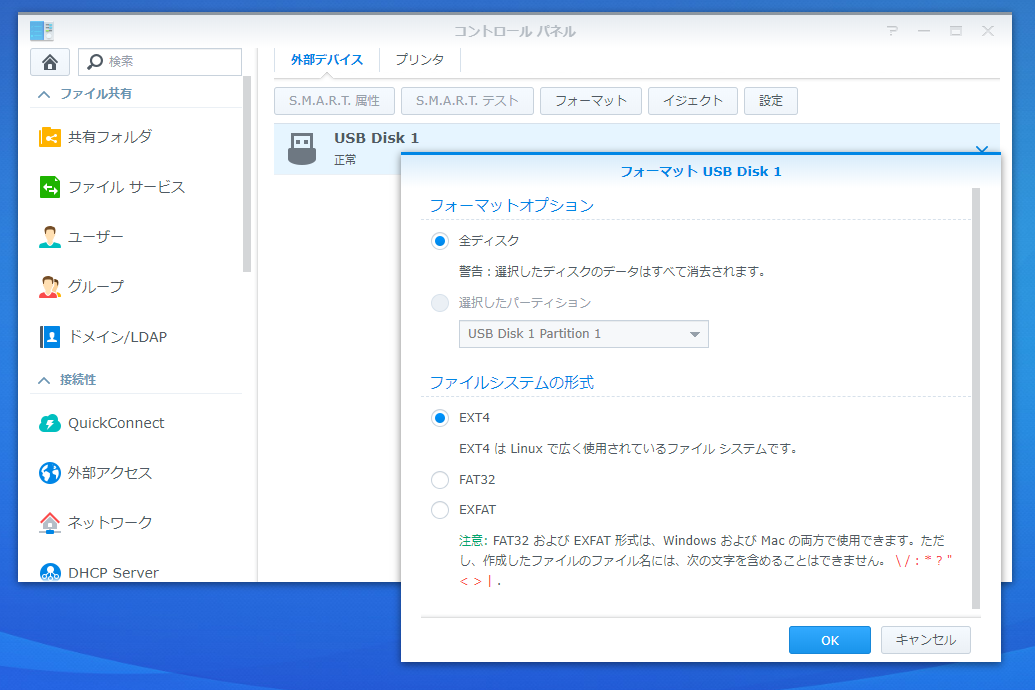
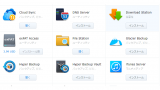
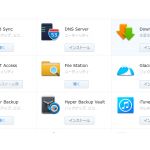

コメント